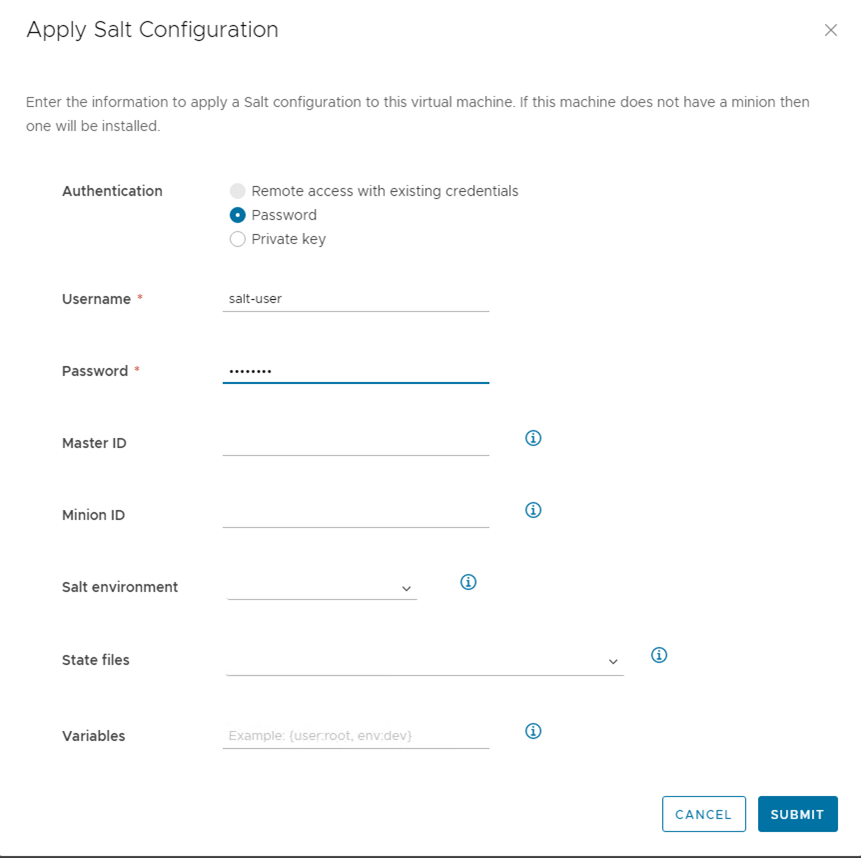Als Vorlagenentwickler können Sie einen Salt-Minion mithilfe von Cloud-Vorlagen für Air-Gapped-Umgebungen konfigurieren und bereitstellen.
Voraussetzungen
- Achten Sie darauf, dass der Ordner /etc/salt/cloud.deploy.d auf dem Automation Config-Server die neueste TAR-Datei mit der neuesten Version der Installationsdateien enthält.
- Auf Ihrer VM muss Python 3 installiert und konfiguriert sein.
- Wenn Sie auf Ihrer VM nicht das Root-Konto verwenden, erstellen Sie ein Benutzerkonto und fügen Sie es der
sudo-Gruppe hinzu:usermod -aG sudo salt-user